PDFelement-Editor PDF Potente e Semplice
Inizia con il modo più semplice per gestire i PDF con PDFelement!
Smallpdf è uno degli strumenti di editing PDF online più promettenti progettati con una robusta utilità. Questo strumento è ben conosciuto per le sue funzioni di conversione, compressione, unione, e firma dei file PDF. Inoltre, supporta la divisione dei file PDF in pagine separate senza distorcere il layout di testo. È un incredibile editor PDF online in grado di ritagliare/dividere uno o più PDF in porzioni senza fatica.
Lo strumento di divisione PDF online Smallpdf ha un'interfaccia utente completa che permette a chiunque di navigare facilmente e rapidamente. Dividere i tuoi documenti PDF con Smallpdf è semplice. Questo articolo si concentrerà su come dividere if ile PDF con Smallpdf, i pro e i contro dello strumento, e infine, un'alternativa perfetta. Continua a leggere!
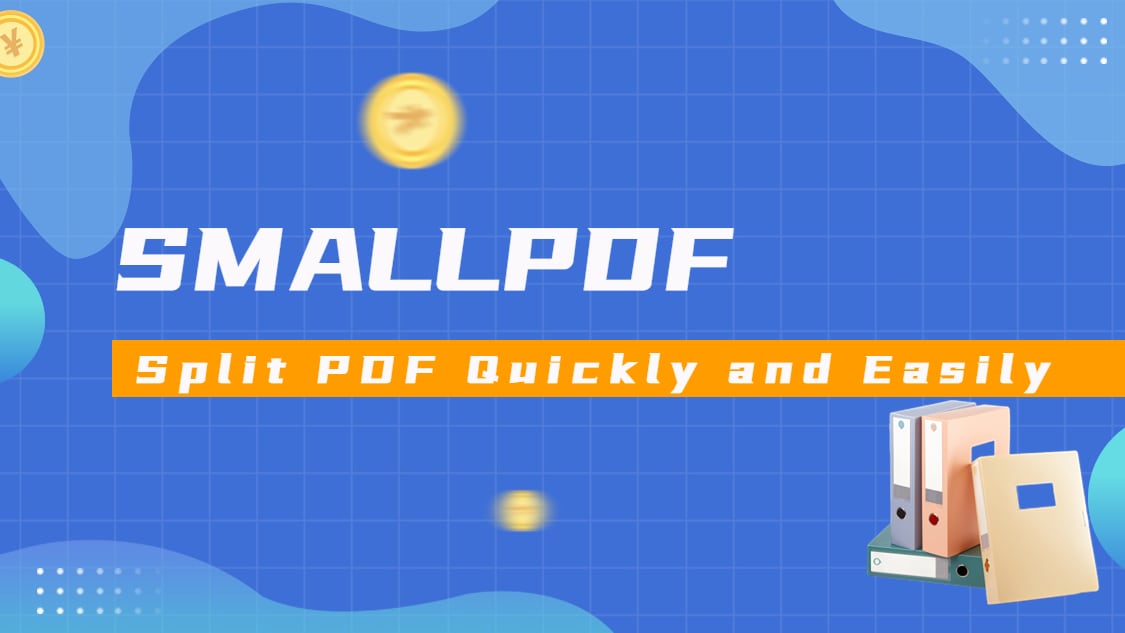
In questo articolo
Smallpdf- Un Ottimo Divisore PDF
Punteggio: 4.5/5
Verdetto dell'Editor: Smallpdf è un divisore PDF semplice ma professionale ben progettato per novizi ed esperti nello spazio tecnologico per modificare i PDF facilmente e rapidamente. È pieno con potenti funzioni di divisione. Inoltre, questo divisore online è molto sicuro. Smallpdf ha le più recenti innovazioni di sicurezza inserite nel suo sistema, in modo che gli intrusi non possono accedere ai documenti degli utenti finali.
Il divisore PDF online divide i tuoi PDF in pagine singole. Hai anche la possibilità di estrarre pagine singole e di trasformarle in PDF. Visto che è basato sul web, Smallpdf divide i PDF su più piattaforme come Windows, Mac, Linux e i dispositivi mobili.
Le operazioni di Smallpdf sono prontamente disponibili in entrambi i pacchetti di abbonamento gratuiti e a pagamento. Di seguito trovi il piano di prezzi:
Gratuito: Elabora fino a 2 documenti al giorno con 21 strumenti di Smallpdf.
Pro: $9/mese. Nessun limite di elaborazione documenti con tutte le funzioni di Smallpdf.
Team: $7/mese per ogni utente. Può avere fino a 24 utenti.
Business: Personalizzato, quindi devi contattare l'azienda.
Come Dividere i File PDF Con Smallpdf
Dividere i file PDF con Smallpdf è diretto, ma molte persone possono trovarlo difficile. Per aiutarti, ecco la guida sequenziale dettagliata che devi seguire per dividere i tuoi PDF con questo strumento di divisione PDF online:
Passo 1. Apri la Pagina di Divisione di Smallpdf
Con l'aiuto di un dispositivo abilitato ad internet, naviga su Dividi Pagine PDF del divisore Smallpdf. La pagina sotto comparirà immediatamente sul tuo schermo.
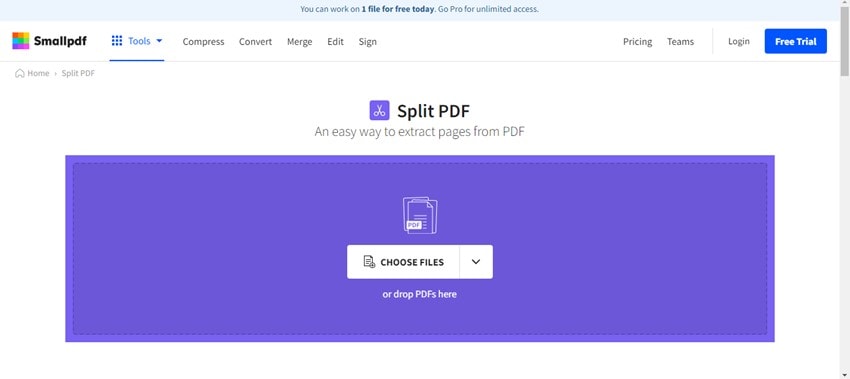
Passo 2. Carica il PDF di riferimento.
Clicca sul tasto "SCEGLI FILE" per caricare i tuoi file PDF scelti dalla tua archiviazione locale. Alternativamente, puoi usare la funzione di trascinamento e rilascio o caricare direttamente dal tuo strumento di archiviazione cloud.

Passo 3. Scegli un'opzione di divisione.
Dopo aver caricato il file, sullo schermo comparirà un'interfaccia con due opzioni di divisione. Puoi scegliere di estrarre più pagine selezionate dal PDF esistente o dividere il PDF esistente in molti file.
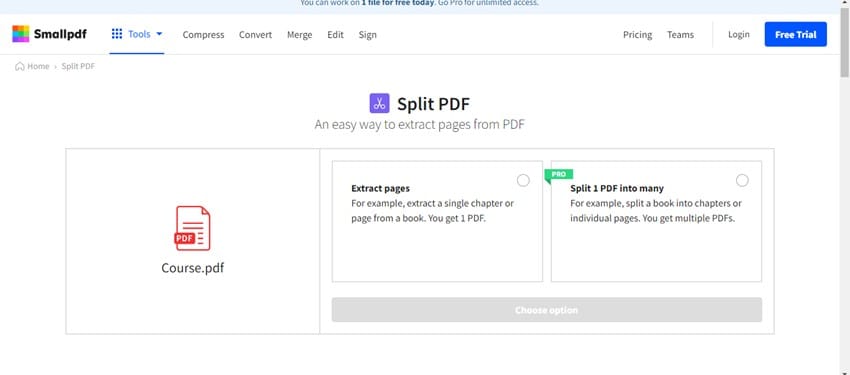
Passo 4. Dividi e scarica il file PDF.
Poi, seleziona le pagine PDF da dividere, e clicca il tasto adatto. Smallpdf separerà automaticamente il PDF come necessario. Clicca il tasto Scarica per esportare il file diviso nella tua archiviazione locale.
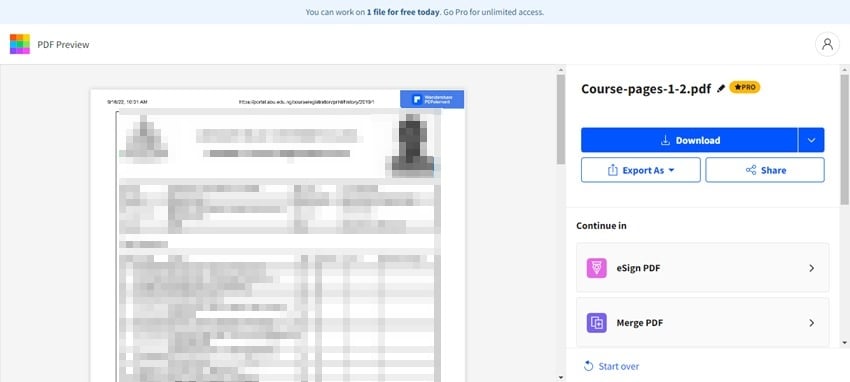
Più Di Un Divisore PDF
Smallpdf non è solo un divisore PDF. Puoi anche usarlo per convertire i tuoi documenti PDF in vari formati. Questo strumento supporta oltre 21 formati famosi, come Word, PPT, Excel, JPEG, e altro. Può anche fare da compressore PDF. Inoltre, Smallpdf comprime più PDF contemporaneamente in dimensioni più piccole con zero perdita di dati. Inoltre, Smallpdf ti permette di unire i PDF e di aggiungere le firme sui tuoi PDF con facilità e rapidità.
Vantaggi e Svantaggi
Pro
Compatibile con sistemi operativi come Windows, Mac, e Linux.
Fornisce una prova gratuita di 14 giorni.
Varie funzioni di editing PDF, inclusi conversione, compressione, protezione, e crittografia dei file PDF.
Contro
La versione gratuita ti permette di elaborare solo due (2) PDF giornalmente.
Una connessione ad internet è obbligatoria.
Supporta strumenti di annotazione limitati.
Alternativa a Smallpdf - Wondershare PDFelement
Smallpdf è senza dubbio un ottimo strumento di divisione PDF online. Tuttavia, questo programma basato sul cloud non può elaborare i documenti senza collegamenti di rete. Quindi, consigliamo uno strumento alternativo offline - PDFelement.
Wondershare PDFelement è una soluzione PDF offline tutta in uno adatta a dividere i PDF in pagine singole senza una connessione ad internet. Il programma software di divisione PDF offline separa i formati documento in porzioni con alta precisione. Elabora i tuoi documenti con una velocità notevole.
Per dividere il tuo PDF usando Wondershare PDFelement, scarica e installa una versione adatta del software sul sistema del tuo computer. Avvia il software, e segui le istruzioni date di seguito:
Metodo 1: Dividi i PDF con la Funzione "Dividi"
Passo 1Apri il PDF con Wondershare PDFelement.
Trova l'icona "Apri PDF" nell'angolo inferiore sinistro della pagina di Wondershare PDFelement, e clicca su di esso. Poi, scegli un file PDF da dividere e clicca il tasto "Apri".
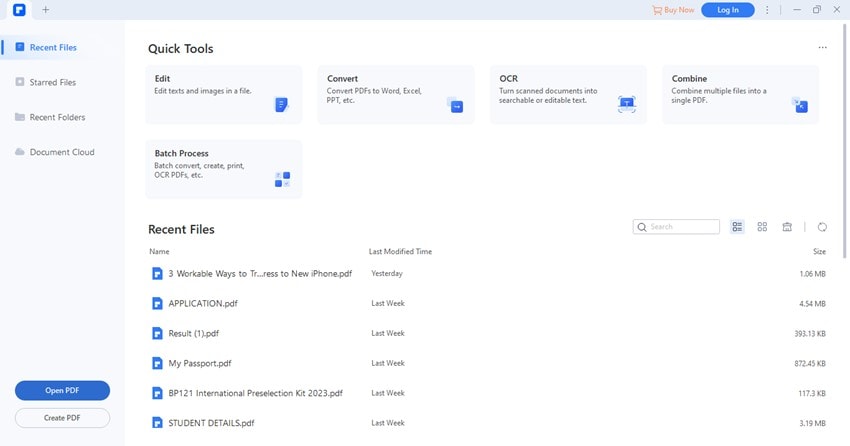
Passo 2Clicca il tasto "Dividi".
In cima alla barra dei menu, troverai l'icona "Pagina", e alcune icone secondarie compariranno sotto. Ora tocca su "Dividi".
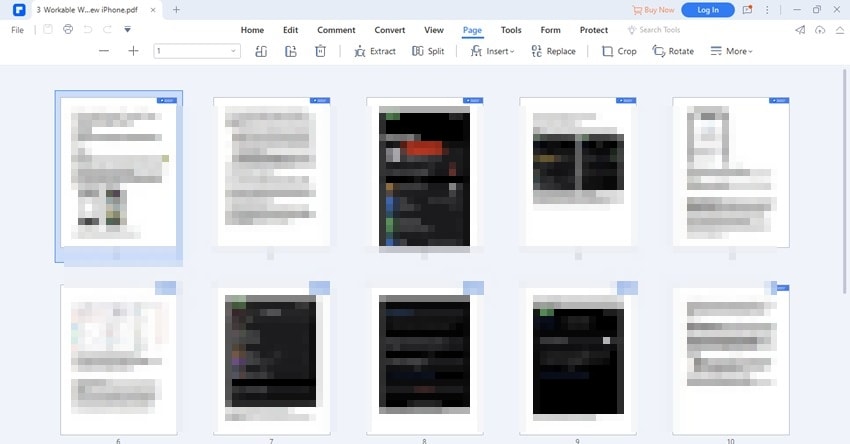
Passo 3Seleziona l'opzione dividi.
Imposta il criterio di divisione. Puoi dividere il file PDF dal numero di pagine. Se il tuo file ha segnalibri, PDFelement ti permette di dividere il file dai segnalibri di livello superiore. Clicca sulle tre linee tratteggiate (...) per selezionare un percorso di destinazione per archiviare il PDF.
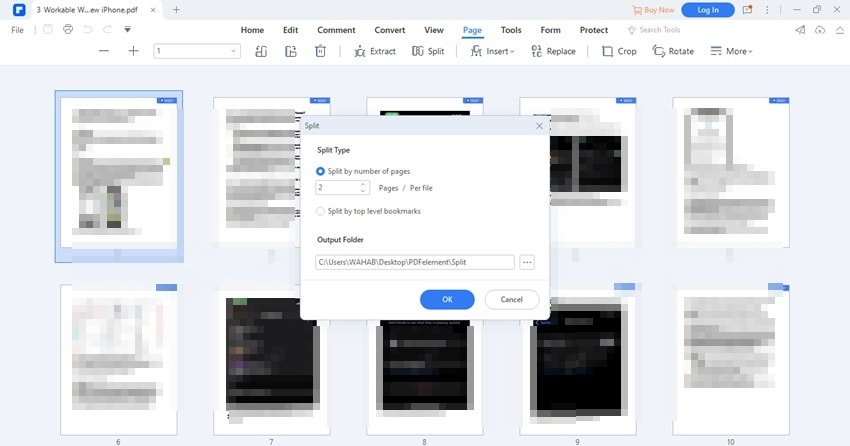
Passo 4Dividi il PDF.
Dopo che hai fatto, clicca il tasto "OK" per completare il processo.
Metodo 2: Dividi i PDF Con la Funzione "Estrai"
Un altro modo per dividere i PDF con Wondershare PDFelement è tramite la funzione "Estrai". Ecco le istruzioni dettagliate":
Passo 1Apri il PDF di riferimento con PDFelement.
Clicca il tasto blu "Apri PDF" per aprire il file PDF di riferimento nel programma.
Passo 2Clicca il tasto "Estrai".
Poi, seleziona "Pagine" dalle opzioni nella barra dei menu superiore. Clicca "Estrai" dalle opzioni secondarie che compaiono sotto all'icona della pagina.
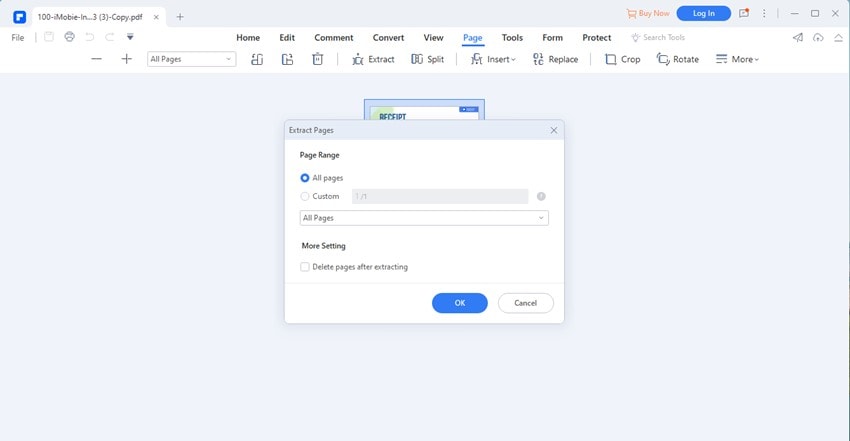
Passo 3Imposta le opzioni di estrazione.
Comparirà automaticamente una pagina di dialogo intitolata "Estrai Pagine" sul tuo schermo. Regola l'intervallo di pagine per soddisfare le tue necessità e clicca sul tasto "OK.
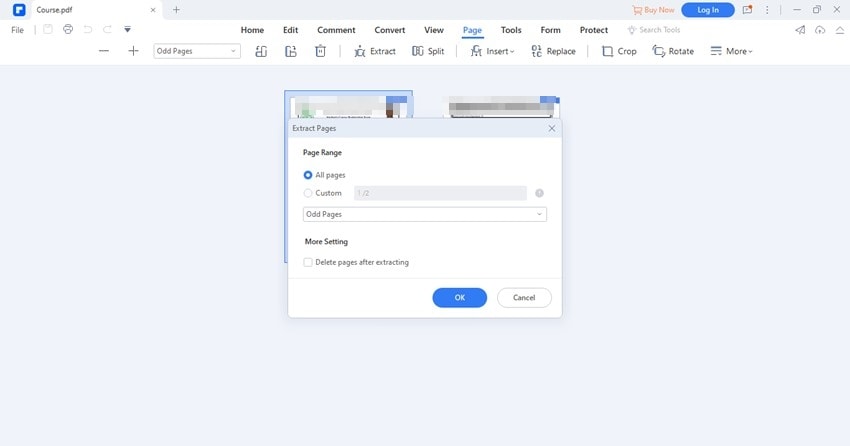
Passo 4Salva le pagine estratte.
Attendi il termine dell'estrazione con pazienza. Poi, tocca sul pannello "File" nell'angolo in alto a sinistra della pagina di Wondershare PDFelement. Seleziona "Salva" per completare questo processo.
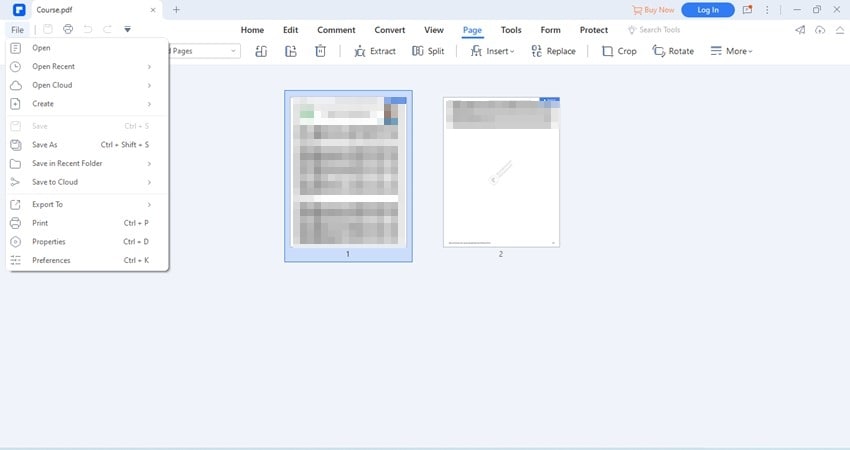
Metodo 3: Dividi i PDF Con la Funzione "Stampa"
Passo 1Apri un PDF con PDFelement.
Carica un file PDF dal tuo disco locale su Wondershare PDFelement.
Passo 2Clicca il tasto "Stampa".
Clicca il tasto "Stampa" nell'angolo sopra a sinistra. Se non vedi un tasto del genere sull'interfaccia, clicca e seleziona l'opzione "Stampa". Poi, il tasto "Stampa" comparirà.
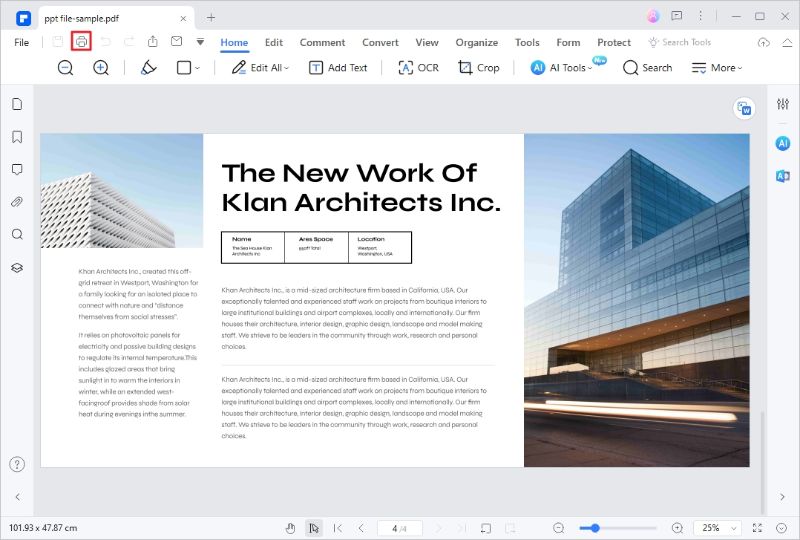
Passo 3Stampa le pagine che vuoi estrarre.
Nella pagina di "Stampa" a comparsa, seleziona "Wondershare PDFelement" nella sezione "Stampante", deseleziona "Stampa in Grigi" se vuoi mantenere il colore originale della pagina, e personalizza l'intervallo di pagine che vuoi estrarre. Infine, clicca su "Stampa" per iniziare il processo.
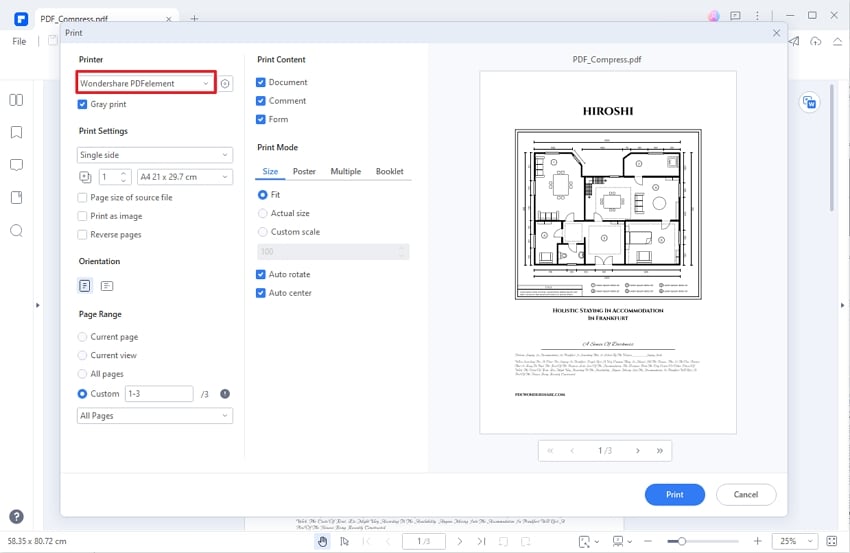
Passo 4Salva le pagine estratte.
Poi, clicca su "File" > "Salva" per salvare le pagine estratte come nuovo file PDF.
Una Soluzione PDF Semplificata- Wondershare PDFelement
Oltre ai servizi di divisione, Wondershare PDFelement ti permette anche di convertire, comprimere, e annotare i tuoi PDF. Può anche essere usato per firmare, proteggere, e tradurre i file PDF.
Questo software supporta l'OCR, quindi elaborare i documenti scansionati e basati su immagini non dovrebbe essere un problema. Inoltre, fornisce un servizio di traduzione con la sua versione più recente, che ti permette di tradurre i testi di origine in oltre 50 lingue con un'alta reattività e un'alta precisione.
Inoltre, Wondershare PDFelement ti permette di leggere o visualizzare i PDF in completa facilità. Ti permette di estrarre i dati dai file PDF, elaborare svariati file in gruppo, e altro. PDFelement tiene tutto ciò che ti serve in un editor PDF.
Wondershare PDFelement è semplice da operare e si integra perfettamente con piattaforme famose come Windows e Mac - un motivo per il quale viene riferito spesso come strumento di editing PDF universale.
Conclusione
Smallpdf è uno dei divisori PDF online più versatili che puoi usare per separare convenientemente i tuoi PDF. Wondershare PDFelement è la sua migliore alternativa offline. Il software è una soluzione PDF eccellente con opzioni di editing complete. Prendendo in considerazione le tue preferenze e la complessità dei tuoi compiti PDF, puoi selezionare l'approccio che ti fornisce l'assistenza generale.
 100% sicuro | Senza pubblicità |
100% sicuro | Senza pubblicità |

